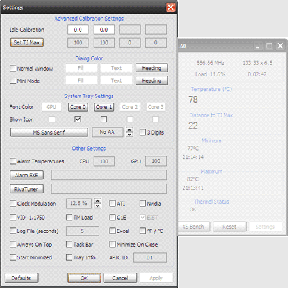Kuidas konfigureerida Windows 11 indekseerimissuvandeid
Miscellanea / / December 30, 2021
Mida teha, kui vajate juurdepääsu failile/kaustale/rakendusele, kuid tunnete end liiga laisk, et arvutis salvestusruumi sirvida? Sisestage päästmiseks Windows Search. Windows Search Index pakub kiiresti otsingutulemusi, otsides faili või rakendust või sätet eelmääratletud aladelt. Windowsi operatsioonisüsteem koostab oma indeksi automaatselt uuesti ja värskendab seda regulaarselt, kui lisate uue asukoha, et Windows saaks kuvada selle värskendatud registri uusi faile. Täna arutame, kuidas Windows 11 indekseerimissuvandeid käsitsi konfigureerida ja uuesti üles ehitada.

Sisu
- Kuidas konfigureerida Windows 11 indekseerimissuvandeid
- Kuidas vahetada indekseerimisrežiimide vahel
- Otsingu indekseerimise valikute muutmine Windows 11-s
- Kuidas otsingu indekseerimist uuesti üles ehitada
Kuidas konfigureerida Windows 11 indekseerimissuvandeid
Windows Search Index pakub kahte režiimi: klassikaline ja täiustatud. Nüüd, kui lülitate Windowsi otsinguindeksi režiimid, indeks ehitatakse uuesti üles. See tagab, et pärast indeksi taastamist saate soovitud tulemused. Selle kohta lisateabe saamiseks lugege siit
Windowsi otsingu ülevaade.- Vaikimisi Windows indekseerib ja tagastab otsingutulemused kasutades Klassikaline indekseerimine. See indekseerib andmed kasutajaprofiili kaustades, nagu dokumendid, pildid, muusika ja töölaud. Rohkema sisu lisamiseks saavad kasutajad kasutada klassikalist indekseerimisvalikut, et lisada täiendavaid asukohti, nagu käesolevas juhendis hiljem selgitatud.
- Vaikimisi on Täiustatud indekseerimine valik indekseerib kõik teie arvutisse salvestatud üksused. Täiustatud indekseerimissuvandite valimine võib aga suurendada aku tühjenemist ja protsessori kasutust. Sel põhjusel on soovitatav ühendada arvuti toiteallikaga.
Kuidas vahetada indekseerimisrežiimide vahel
Windows 11 otsingu indekseerimisvalikute konfigureerimiseks järgige allolevaid samme.
1. Löö Klahvid Windows + I üheaegselt avada Seaded.
2. Kliki Privaatsus ja turvalisus vasakpoolsel paanil.
3. Kerige alla kuni Windowsi otsimine ja klõpsake sellel, nagu näidatud.
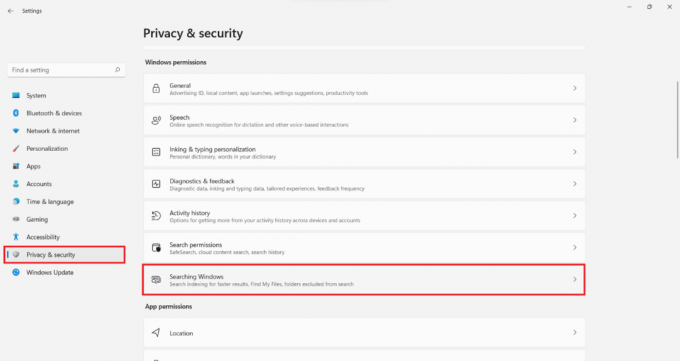
4. Kliki Täiustatud all Otsiminufailid jaotises Windowsi otsimine
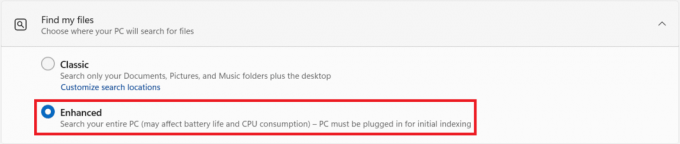
Märge: kui soovite lülituda tagasi klassikalisele indekseerimisrežiimile, klõpsake lihtsalt nuppu Klassikaline jaotises Leia minu failid.
Loe ka:Kuidas muuta töölaua ikoone Windows 11-s
Otsingu indekseerimise valikute muutmine Windows 11-s
Kui te ei saa õigeid tulemusi, peate indeksi käsitsi värskendama, et indeks saaks tehtud muudatusi ja lisatud uusi faile üles võtta. Windows 11 indekseerimisvalikute muutmiseks järgige alltoodud samme.
1. Klõpsake nuppu Otsi ikoon ja tüüp Indekseerimisvalikud. Seejärel klõpsake nuppu Avatud nagu näidatud.

2. Klõpsake nuppu Muutma nuppu Indekseerimisvalikud aken.
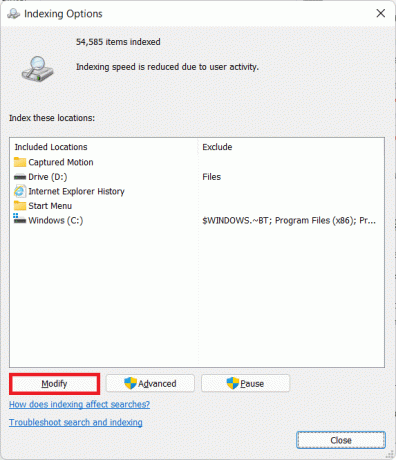
3. Kontrollige kõiki asukohateed mida soovite indekseerida dialoogiboksis Indekseeritud asukoht.
Märge: Võite klõpsata nupul Näita kogu asukohta nuppu, kui kataloog, mida soovite lisada, pole loendis nähtav.
4. Lõpuks klõpsake nuppu Okei, nagu näidatud.

Loe ka:Kuidas keelata võrguotsing Windows 11 menüüst Start
Kuidas otsingu indekseerimist uuesti üles ehitada
Windowsi otsinguindeksi taastamiseks järgige neid juhiseid.
1. Navigeerige Windowsi sätted > Privaatsus ja turvalisus > Windowsist otsimine menüü nagu varem.
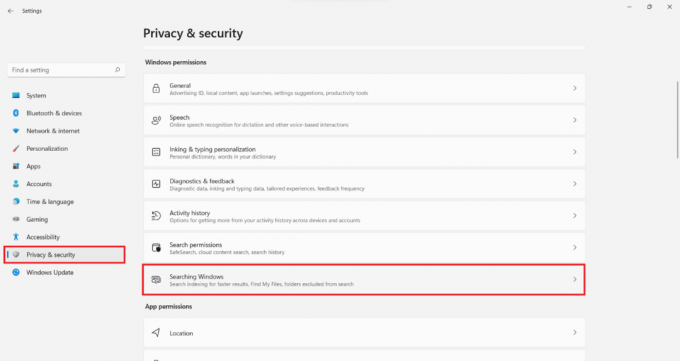
2. Kerige alla ja klõpsake nuppu Täpsemad indekseerimisvalikud all Seotud seaded, nagu allpool näidatud.

3. Kliki Täpsemalt äsja avatud Indekseerimisvalikud aken.
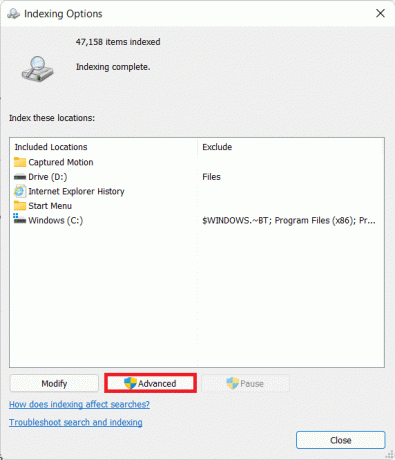
4. Aastal Indeksi sätted vahekaarti Täpsemad suvandid aknas klõpsake nuppu Ümber ehitada nupp, näidatud esiletõstetud all Veaotsing pea.
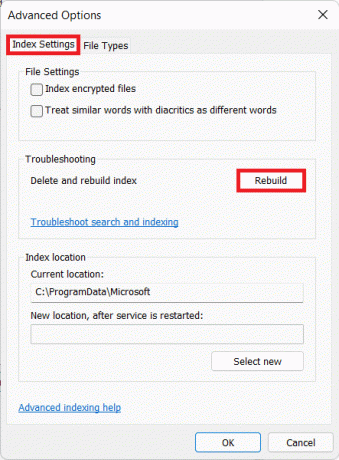
5. Lõpuks klõpsake nuppu Okei kinnitusdialoogiboksis Uuenda indeks.
Märge: See võib võtta veidi aega, olenevalt indeksi suurusest ja arvuti kiirusest. Saate indeksi taastamise protsessi peatada, klõpsates nuppu Pausi nupp. Saate näha Edusammud lehel Seaded.
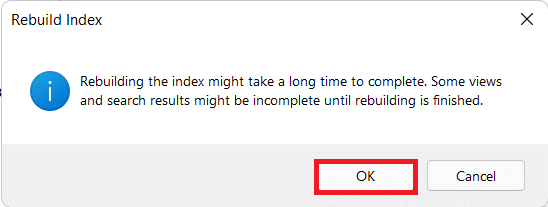
Soovitatav:
- Kuidas keelata otsingu indekseerimine Windows 11-s
- Parandage madala mikrofoni helitugevust operatsioonisüsteemis Windows 11
- Kuidas vaadata töötavaid protsesse Windows 11-s
- Kleepuvate klahvide väljalülitamine Windows 11-s
Loodame, et see artikkel aitab teid selles kuidaskonfigureerige ja taastage otsingu indekseerimissuvandid operatsioonisüsteemis Windows 11. Meile meeldib saada teie ettepanekuid ja küsimusi, et saaksite minna kommentaaride jaotisesse ja meile teada anda!